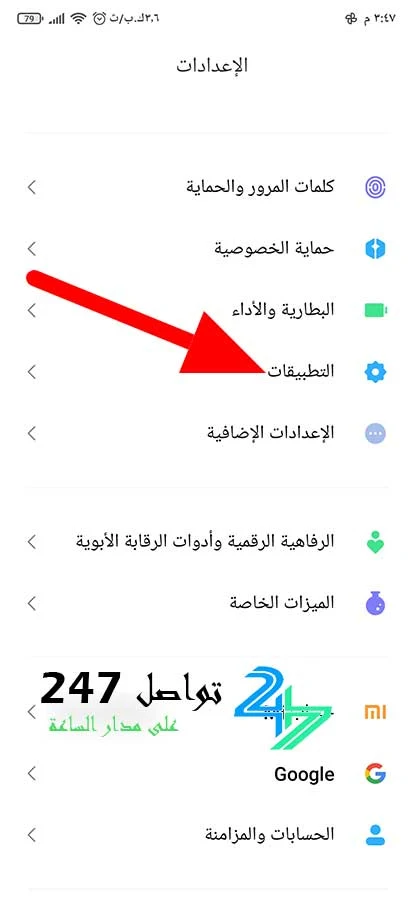اخفاء اسم المرسل في الواتس اب
لكن كيف يمكن إخفاء اسم المرسل في الواتساب؟ في هذا المقال يعرض لكم تواصل 247 طريقة فعالة لتأمين خصوصياتك في تطبيق whatsappعن طريق (إيقاف العرض المسبق للرسائل) إذا كنت أحد مستخدمي آيفون أو أندرويد, كما سنريك بعض لقطات الشاشة لبعض الخطوات السهلة والبسيطة في الشرح أدناه. حسناً هل أنت متحمس؟!! دعنا نبدأ....كيفية اخفاء اسم المرسل في الواتس اب لأجهزة اندرويد
خصوصياتنا هي كل ما نهتم به, كما نستخدم واتساب للحصول على الأشياء بسرعة ولأغراض أخرى, على الرغم من ذلك, في حال ظهور إشعاراتك وأي رسالة, يمكن لأي شخص أن يعرف ما الذي يحدث معك, ولهذا السبب فمن المهم لكل منا إيقاف وإخفاء اسم المرسل والإشعارات الواردة عن تطبيقات هواتفنا وأجهزتنا وليس تطبيق واتس آب فقط.إذا كنت لا تملك تطبيق واتساب يمكنك تحميله مباشرة من هنا
لا تفوت قراءة
1. اذهب إلى إعدادات جهازك ومن ثم قم بالذهاب الى إدارة التطبيقات.
3. الآن انقر على إشعارات
4. وبعدها انقر على (إخفاء الإشعارات) أو قم بإلغاء تفعيل خيار عرض الإشعارات.
5- قد تتضمن بعض الهواتف كشاومي مثلاً خيارات أكثر تخصصاً تتيح لك منع الإشعارات المنبثقة أو الإشعارات على شاشة القفل.
هذه الإعدادات مختلفة بحسب اختلاف أجهزة اندرويد, لأن كل شخص يستخدم نوع مختلف يحتوي على نسخة مصنوعة وفقاً للطلب من اندرويد. على سبيل المثال: سامسونج one ui, EMUI لهواتف هواوي, MIUI لهواتف MI. لذلك لابد أن ترى بعض الاختلاف في الإعدادات, سنشرح لكم هذا الأمر بشيء من التفصيل لمستخدمي سامسونج وهواوي معاً.
2. الآن انقر على واتساب من قائمة التطبيقات التي تم تحميلها على جهازك من قوقل بلاي.
3. انقر على إشعارات (تنبيهات)
4. الآن انقر على شاشة القفل look screen من القائمة الظاهرة
5. أخيراً انقر على إخفاء إشعارات المحتويات الحساسة (hide)
قد يهمك أيضاً
هذه الإعدادات مختلفة بحسب اختلاف أجهزة اندرويد, لأن كل شخص يستخدم نوع مختلف يحتوي على نسخة مصنوعة وفقاً للطلب من اندرويد. على سبيل المثال: سامسونج one ui, EMUI لهواتف هواوي, MIUI لهواتف MI. لذلك لابد أن ترى بعض الاختلاف في الإعدادات, سنشرح لكم هذا الأمر بشيء من التفصيل لمستخدمي سامسونج وهواوي معاً.
أولاً: في أجهزة سامسونج Samsung
1. اذهب لإعدادات التطبيقات, انقر بعدها على تطبيقات (apps – applications)2. الآن انقر على واتساب من قائمة التطبيقات التي تم تحميلها على جهازك من قوقل بلاي.
3. انقر على إشعارات (تنبيهات)
4. الآن انقر على شاشة القفل look screen من القائمة الظاهرة
5. أخيراً انقر على إخفاء إشعارات المحتويات الحساسة (hide)
قد يهمك أيضاً
ثانياً: إخفاء الإشعارات في شاشة القفل في هواتف هواواي EMUI
1. هل أنت من مستخدمي هواوي, حسناً على جهاز هواوي خاصتك أذهب إلى إعدادات.2. انقر على التطبيقات من الإعدادات.
3. ابحث عن تطبيق واتساب, ثم انقر عليه.
4. بعدها اذهب إلى الإشعارات – ستجد شاشة مع خيار (السماح لجميع الإشعارات)
5. قم بإغلاق هذا الخيار لإيقاف إظهار الإشعارات- ستلاحظون إختفاء رسالة واتساب عند التدقيق في (الاسكرين) الأخير.
إخفاء الإشعارات لمستخدمي ايفون أو أجهزة IOS
لمستخدمي آيفون خبر سار, في الحقيقة هناك طريقتان لإخفاء الإشعارات وإخفاء اسم المرسل والرسالة في واتساب من الشاشة الرئيسية وشاشة القفل, سوف نقوم بشرح الطريقتان – أكمل القراءةأول طريقة: حتى تقوم بإيقاف ظهور إشعارات واتساب, اذهب إلى قسم الإعدادات في جهازك (notification), انقر بعدها على العرض المسبق (previews), بعدها اختر أبدا أو في شاشة القفل فقط (الاختيار لك). بهذه الطريقة لن تقوم بإخفاء رسائل واتساب فقط ولكن كافة التنبيهات من باقي التطبيقات.
ثاني طريقة: انقر على تطبيق واتساب, بعدها انقر على الإعدادات, الآن انقر على إشعارات و بعدها إيقاف, ثم أعد تشغيل هاتفك.
كيف أخفي اسم المرسل في إشعارات واتس آب؟
أنت الآن في منتصف الطريق, وتسير بشكل جيد جداً, بما أنك اخترت إخفاء البيانات والمعلومات الحساسة في إشعارات هاتفك أو في شاشة القفل, فإنه يمكن لك ولأي شخص يجلس بجانبك رؤية اسم المرسل أثناء وصول رسالة جديدة, لذلك فإذا كنت تهتم بإخفاء اسم المرسل واسم المستخدم معاً, إذاً لابد أن يكون إخفاء التنبيهات في جميع الإعدادات متاحاً.بهذه الطريقة أنت والآخرين تستطيعون رؤية وصول رسالة جديدة ولكن لا يمكنكم رؤية اسم المرسل أو محتويات الرسالة ولا حتى تخمين ما يكون بالرسالة. الآن دعنا نقم بإخفاء اسم المرسل في تنبيهات واتساب.
1. افتح إعدادات هاتفك
2. انقر على إشعارات – ثم انتقل إلى مركز الإشعارات (management)
3. الآن انقر على شكل الإشعارات (أيقونة الإشعارات) – تختلف هذه الأيقونة باختلاف أجهزة اندرويد.
4. انقر على السماح لجميع الإشعارات(مسموح) لإيقاف إظهار الإشعارات.
إقرأ أيضاً